Page 1
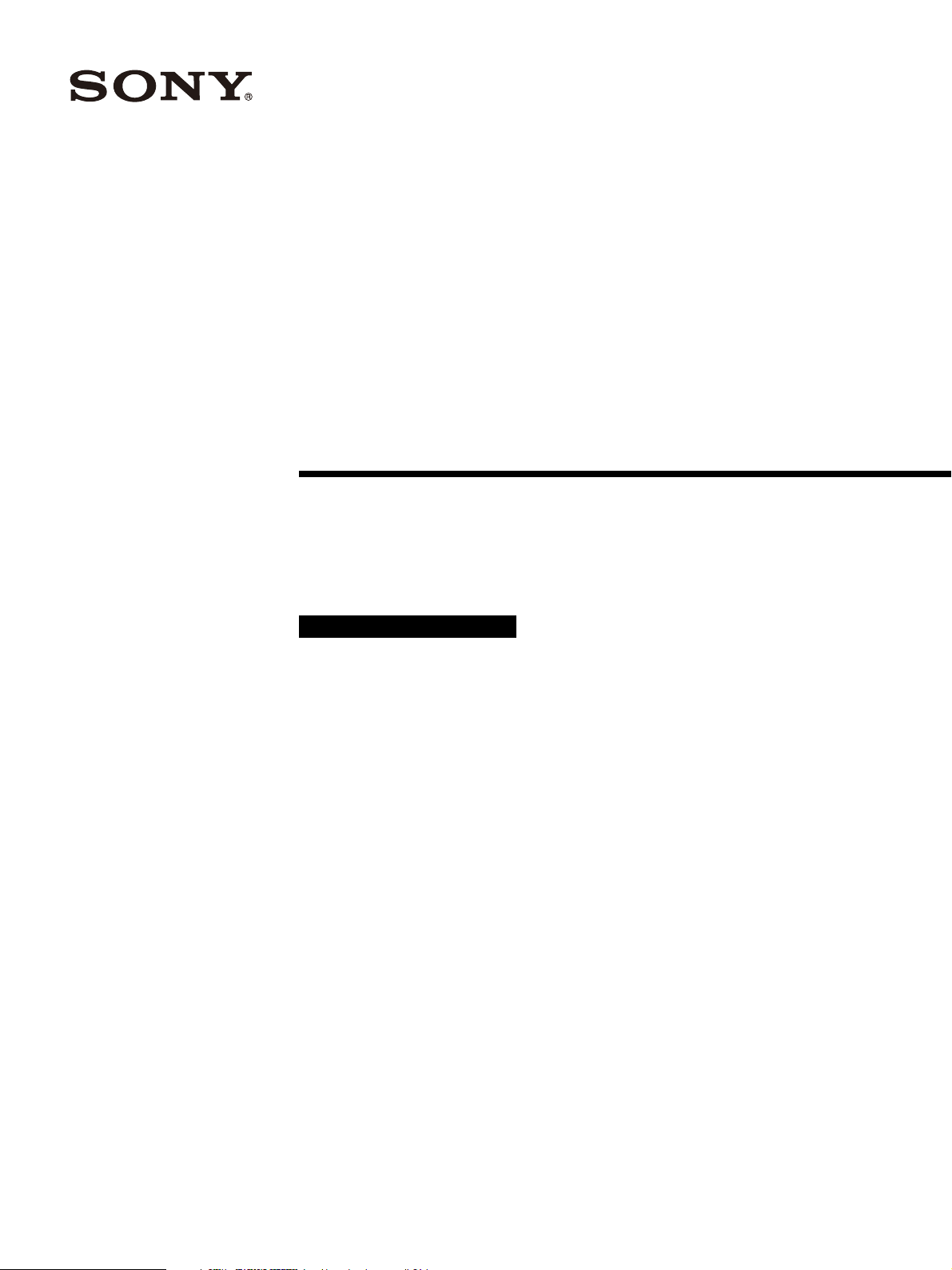
Printer Driver
4-187-777-21(1)
Guide d’installation
Ce guide décrit l’installation du pilote d’imprimante pour
Windows 7.
Avant d’utiliser ce logiciel
Avant d’utiliser le pilote d’imprimante, assurez-vous de lire
le fichier « Readme ».
© 2010 Sony Corporation
Page 2
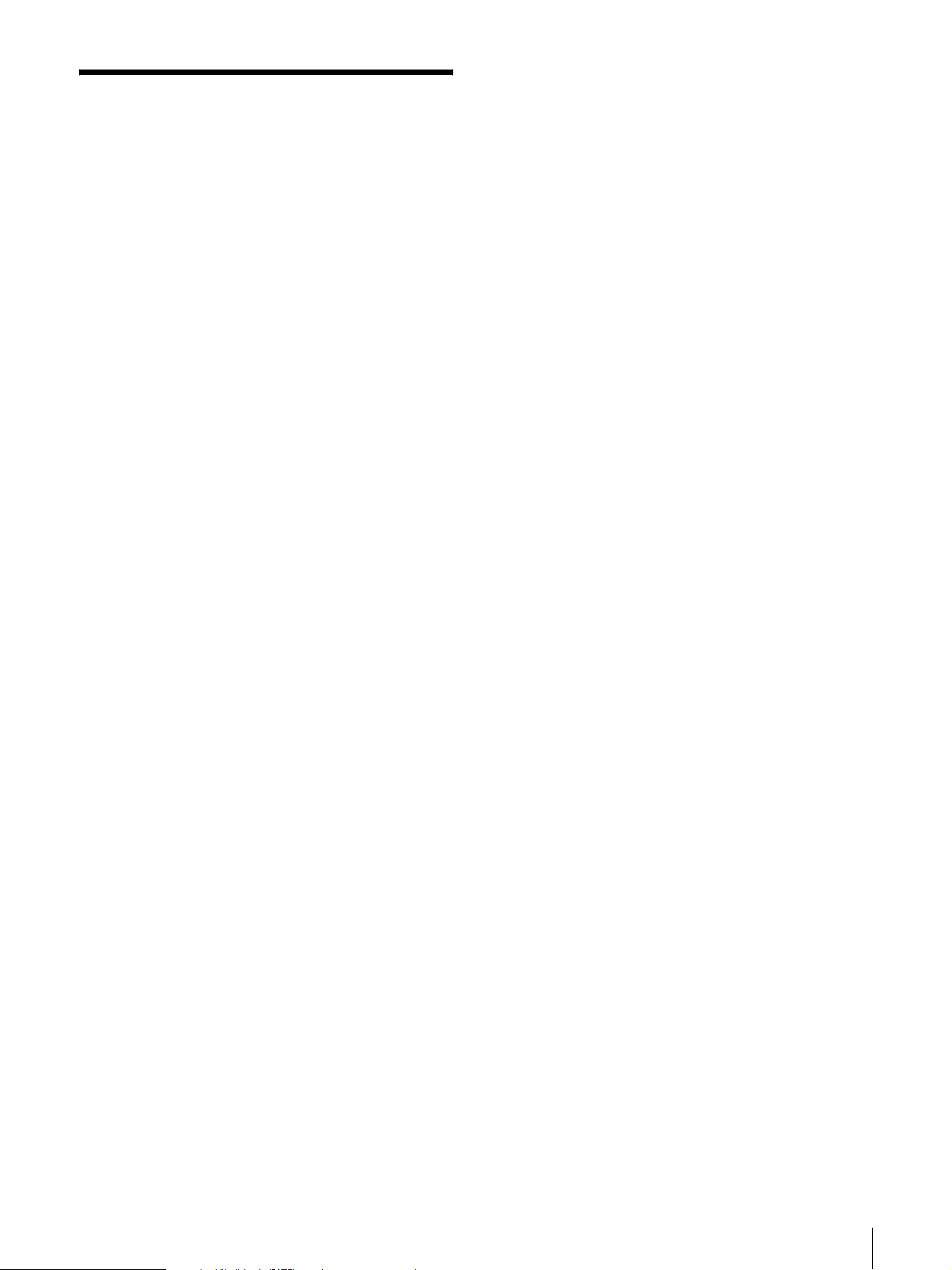
Table des matières
Conditions nécessaires pour l’opération ..............3
A propos de ce document ......................................3
Installation du pilote d’imprimante dans
Windows 7 ...............................................................4
Avant l’installation ..............................................4
Installation du pilote d’imprimante ....................4
Désinstallation du pilote d’imprimante ..............7
Windows 2000
Microsoft et Windows sont des marques commerciales
déposées de Microsoft Corporation.
Les autres noms de société et de produit qui apparaissent
dans ce guide sont également des marques
commerciales ou des marques commerciales déposées.
2
Page 3
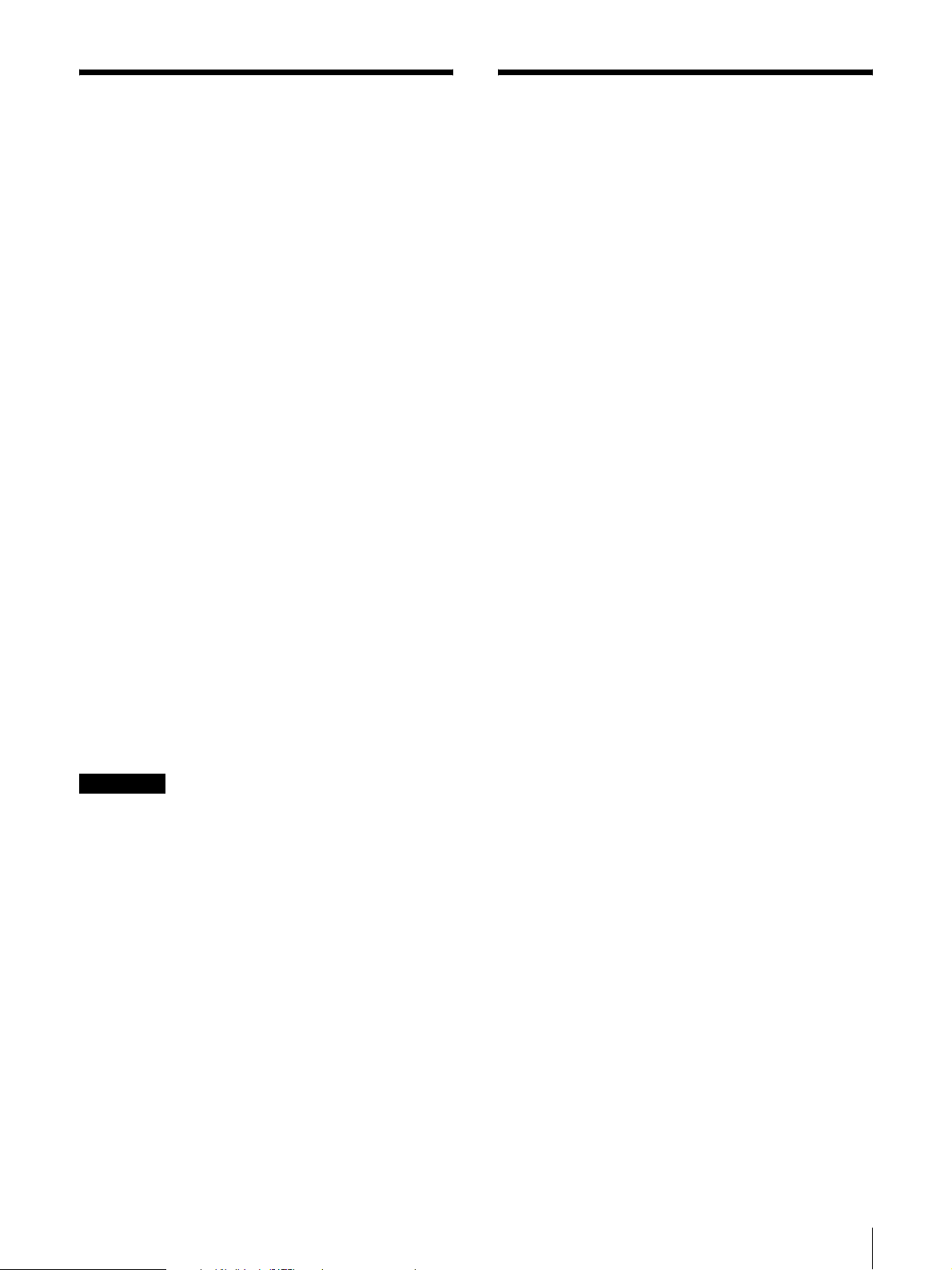
Windows 2000
Conditions nécessaires pour l’opération
Les pré-requis du système pour l’utilisation du pilote
d’imprimante sont les suivants.
• Ordinateur fonctionnant sous Microsoft Windows 7
A propos de USB 2.0
• L’imprimante est conforme aux spécifications USB
2.0.
• USB 2.0 est entièrement compatible avec USB 1.1.
• USB 2.0 prend en charge les opérations à pleine
(faible) vitesse conventionnelle et aussi à grande
vitesse.
• La connexion et l’opération à pleine vitesse sont
possibles dans un environnement USB 1.1. Pour
l’opération à grande vitesse, les pré-requis sont les
suivants.
– Ordinateur
Ordinateur prenant en charge USB à grande vitesse
(compatible USB 2.0)
– Système d’exploitation
Microsoft Windows 7
– Pilote USB 2.0
Pilote pour périphérique USB 2.0 fabriqué par
Microsoft Corporation (Le fonctionnement avec
d’autres pilotes USB 2.0 n’est pas garantie.)
– Câble agréé USB 2.0
*
A propos de ce document
Les messages d’écran indiqués dans ce guide assument
qu’une imprimante UP-CR20L est connectée. Si vous
utilisez un autre modèle d’imprimante, remplacez
chaque indication « UP-CR20L » par le nom du modèle
de votre imprimante lors de la lecture des messages
d’écran dans ce guide.
* La compatibilité avec tous les périphériques USB
2.0, les cartes d’extension USB 2.0 ou les cartes
d’extension n’est pas garantie.
Remarque
Si l’imprimante est raccordée et sous tension, assurezvous que l’ordinateur n’est pas en mode de veille,
d’attente (suspendu) ou en mode hibernation. Dans ce
cas, le bon fonctionnement n’est pas garanti.
Conditions nécessaires pour l’opération / A propos de ce document
3
Page 4

Installation du pilote d’imprimante dans Windows 7
Avant l’installation
Remarque
Ne raccordez pas l’imprimante à votre ordinateur avant
d’installer le pilote d’imprimante. Si l’imprimante est
raccordée avant, elle risque de ne pas être reconnue par
l’ordinateur.
A propos des mises à jour de version
Si vous mettez à jour un pilote d’imprimante, retirez le
pilote d’imprimante précédent avant de commencer
l’installation.
Pour les détails sur la procédure de retrait du pilote
d’imprimante, consultez la section « Désinstallation du
pilote d’imprimante » dans ce guide.
Windows 2000
La boîte de dialogue [Contrôle de compte
d’utilisateur] apparaît.
3
Cliquez sur [Oui].
La boîte de dialogue suivante apparaît.
Si l’installation échoue ou est annulée, redémarrez votre
ordinateur avant d’essayer une nouvelle installation.
Connexion USB 2.0
L’imprimante est conforme aux spécifications USB 2.0.
Cependant, si votre ordinateur ou concentrateur USB
n’est pas compatible avec USB 2.0, un message apparaît
dans la zone de notification de la barre des tâches.
Raccordement de plusieurs imprimantes
Lors de la connexion de plusieurs imprimantes, vous
pouvez simplement raccorder la seconde imprimante
ainsi que les suivantes et ainsi l’installation s’effectuera
automatiquement.
Remarque
Pour l’installation d’imprimantes supplémentaires,
installez chaque imprimante séparément.
Installation du pilote d’imprimante
1
Mettez l’ordinateur sous tension et ouvrez une
session en tant qu’administrateur du système ou
membre du groupe administrateurs.
4
Cliquez sur [Next].
L’accord de licence d’utilisateur final apparaît.
2
Exécutez « Setup.exe » se trouvant dans le dossier
« PrinterDriver\Win7 » du CD-ROM fourni (ou
téléchargez-le du site internet Sony).
Installation du pilote d’imprimante dans Windows 7
4
Page 5

5
Sélectionnez [I accept the terms of the license
agreement], puis cliquez sur [Next].
La boîte de dialogue suivante apparaît.
6
Cliquez sur [Install].
Windows 2000
Lorsque l’installation se termine, la boîte de
dialogue suivante apparaît.
7
Cliquez sur [Finish].
8
Raccordez l’imprimante à l’ordinateur.
L’installation démarre. L’état de l’installation
apparaît dans la boîte de dialogue lorsque
l’installation est en cours.
Si la boîte de dialogue suivante apparaît lorsque
l’installation est en cours, cliquez sur [Installer ce
pilote quand même].
Ceci termine l’installation du pilote d’imprimante.
Vous pouvez cliquer sur [Démarrer], sélectionnez
[Panneau de configuration], puis [Afficher les
périphériques et imprimantes] pour confirmer si
l’imprimante est reconnue ou non par l’ordinateur.
Si l’imprimante est reconnue par l’ordinateur, une icône
d’imprimante apparaît sous [Imprimantes et
télécopieurs] comme suit.
Installation du pilote d’imprimante dans Windows 7
5
Page 6

Si votre ordinateur ne reconnaît pas
l’imprimante
Si vous avez raccordé l’imprimante à l’ordinateur avant
d’installer le pilote d’imprimante, l’imprimante risque
d’apparaître sous [Non spécifié(e)] au lieu de
[Imprimantes et télécopieurs]. Si le cas se présente,
l’imprimante n’est pas reconnue par l’ordinateur et ne
peut pas être utilisée.
Windows 2000
La boîte de dialogue suivante apparaît.
L’écran change comme suit après quelques
secondes.
Dans ce cas, mettez à jour le pilote d’imprimante comme
suit.
1
Débranchez le câble raccordant l’imprimante à
l’ordinateur.
2
Si vous n’avez pas installé le pilote d’imprimante,
effectuez les étapes dans « Installation du pilote
d’imprimante » pour l’installer maintenant.
3
Raccordez l’imprimante à l’ordinateur.
4
Cliquez sur [Démarrer], sélectionnez [Panneau de
configuration] puis [Afficher les périphériques et
imprimantes].
5
Cliquez à droite sur UP-CR20L sous [Non
spécifié(e)], puis sélectionnez [Résoudre les
problèmes].
6
Cliquez sur [Appliquer cette correction].
La boîte de dialogue suivante apparaît.
7
Cliquez sur [Annuler].
Ceci termine la mise à jour du pilote d’imprimante.
Installation du pilote d’imprimante dans Windows 7
6
Page 7

Désinstallation du pilote
5
Cliquez sur [Yes].
Windows 2000
d’imprimante
Remarques
• Veillez à déconnecter l’imprimante de l’ordinateur
avant de démarrer la procédure de désinstallation. Si la
boîte de dialogue [Nouveau matériel détecté] apparaît,
débranchez le câble entre l’ordinateur et l’imprimante,
cliquez sur [Annuler] et fermez la boîte de dialogue.
Redémarrez, après, la procédure de désinstallation.
• Si plusieurs instances du pilote d’imprimante sont
installées dans votre ordinateur lors de la
désinstallation, les pilotes d’imprimante (icônes
d’imprimante) de tous les modèles d’imprimante
utilisés seront désinstallés.
1
Mettez l’imprimante hors tension et débranchez le
câble la raccordant à l’ordinateur.
2
Mettez l’ordinateur sous tension et ouvrez une
session en tant qu’administrateur du système ou
membre du groupe administrateurs.
3
Cliquez sur [Démarrer], sélectionnez [Panneau de
configuration] puis sélectionnez [Désinstaller un
programme].
La désinstallation démarre.
Lorsque la désinstallation se termine, la boîte de
dialogue suivante apparaît.
6
Cliquez sur [Oui].
L’ordinateur redémarre.
Ceci termine la désinstallation du pilote
d’imprimante.
4
Sélectionnez le pilote d’imprimante de la liste
[Désinstaller ou modifier un programme] puis
cliquez sur [Désinstaller/Modifier].
La boîte de dialogue suivante apparaît.
Installation du pilote d’imprimante dans Windows 7
7
